メールを送る際、絵文字は感情や細かいニュアンスを表現するのに便利なツールです。macOS Mojaveから、Macの「メール」で簡単に絵文字を使用できるようになりました。
まず、「メール」作成画面を起動。
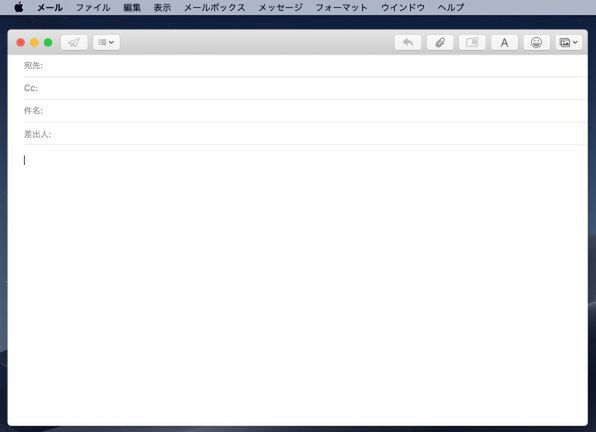
メール作成画面の右上にある絵文字アイコンをクリックしましょう。

絵文字が一覧表示されました。
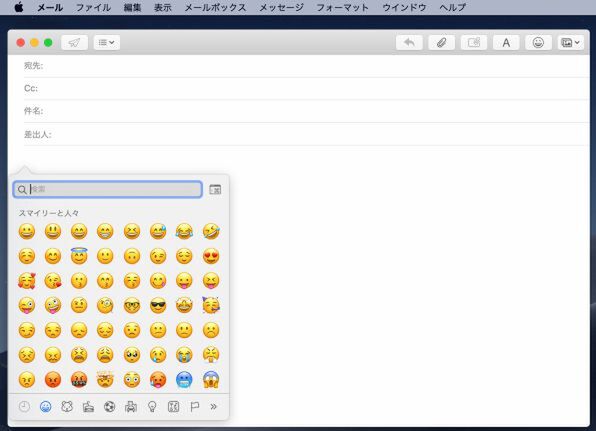
一覧のなかから、入力したい絵文字を選んでクリック。
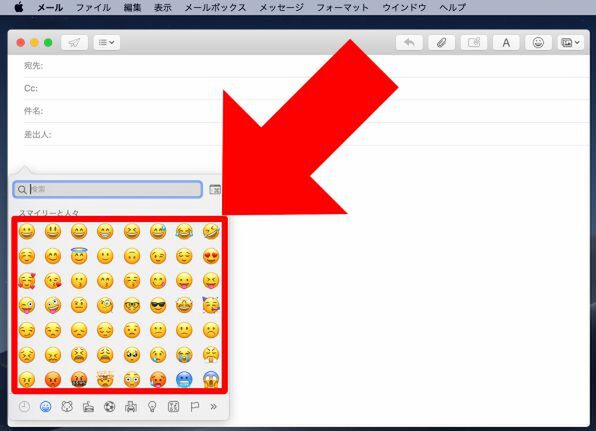
絵文字が入力されました。
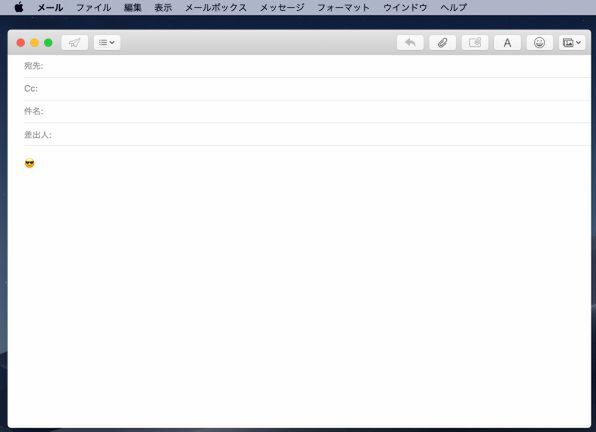
一覧のなかから、絵文字を探したい場合は、検索ボックスに絵文字を連想させるキーワードを打ち込みましょう。
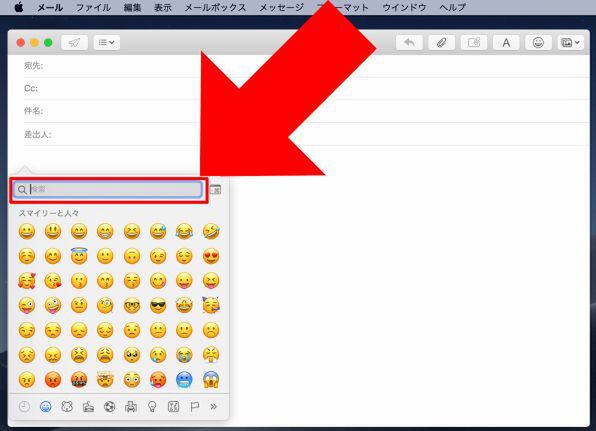
キーワードに関連する絵文字が表示されました。
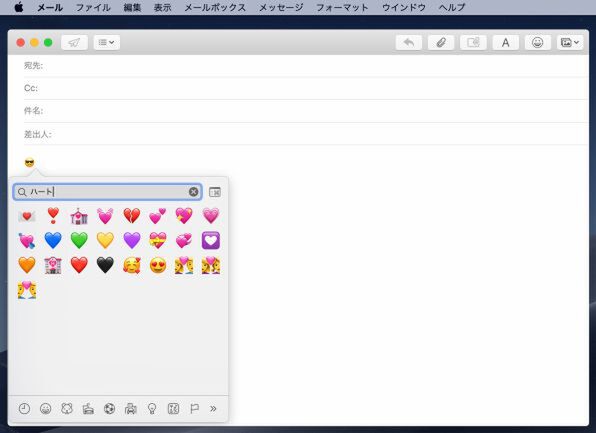
絵文字を活用して、より楽しく有意義にメールを使用しましょう。
週刊アスキーの最新情報を購読しよう
本記事はアフィリエイトプログラムによる収益を得ている場合があります



